
- ავტორი John Day [email protected].
- Public 2024-01-30 10:16.
- ბოლოს შეცვლილი 2025-06-01 06:09.

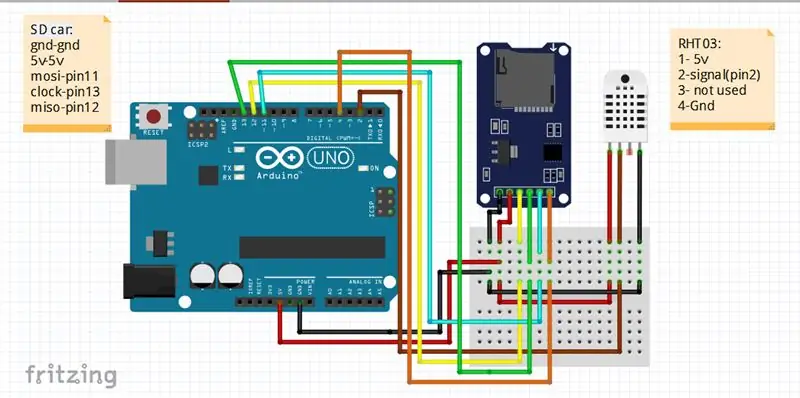
შესავალი:
გამარჯობა, ეს არის Liono Maker, აქ არის YouTube ბმული. ჩვენ ვაკეთებთ შემოქმედებით პროექტს არდუინოსთან და ვმუშაობთ ჩაშენებულ სისტემებზე.
Მონაცემთა აღმრიცხველი:
მონაცემთა მრიცხველი (ასევე მონაცემების ჩამწერი ან მონაცემთა ჩამწერი) არის ელექტრონული მოწყობილობა, რომელიც დროთა განმავლობაში ჩაწერს მონაცემებს ჩამონტაჟებული ინსტრუმენტის ან სენსორის საშუალებით ან გარე ინსტრუმენტებისა და სენსორების საშუალებით. ისინი ძირითადად მცირე ზომისაა, ბატარეაზე მუშაობს, პორტატული და აღჭურვილია მიკროპროცესორით, შიდა მეხსიერებით მონაცემთა შესანახად და სენსორებით. ზოგიერთი მონაცემთა დამგროვებელი პერსონალურ კომპიუტერს უერთდება და იყენებს პროგრამულ უზრუნველყოფას მონაცემთა ჩამწერი სისტემის გასააქტიურებლად და შეგროვებული მონაცემების სანახავად და გასაანალიზებლად, ზოგს კი აქვს ადგილობრივი ინტერფეისის მოწყობილობა (კლავიატურა, LCD) და შეიძლება გამოყენებულ იქნას როგორც დამოუკიდებელი მოწყობილობა.
ამ პროექტში, მე ვიყენებ მონაცემების ჩამწერ SD ბარათთან ერთად მონაცემების შესანახად SD ბარათში Arduino- ით.
DHT11:
DHT11 არის დაბალფასიანი ციფრული სენსორი ტემპერატურისა და ტენიანობის დასადგენად. ეს სენსორი შეიძლება ადვილად იყოს დაკავშირებული ნებისმიერ მიკროკონტროლერთან, როგორიცაა Arduino, Raspberry Pi და სხვა… ტენიანობისა და ტემპერატურის მომენტალურად გასაზომად. ტენიანობის და ტემპერატურის სენსორი DHT11 ხელმისაწვდომია როგორც სენსორი და როგორც მოდული. განსხვავება ამ სენსორსა და მოდულს შორის არის გამწევი რეზისტორი და ჩართვის LED. DHT11 არის ფარდობითი ტენიანობის სენსორი. მიმდებარე ჰაერის გასაზომად ეს სენსორი იყენებს თერმოსტატს და ტენიანობის ტევადობის სენსორს.
DHT11- ის მუშაობა:
DHT11 სენსორი შედგება ტენიანობის მგრძნობიარე ელემენტისა და ტემპერატურის მგრძნობიარე თერმისტორისგან. ტენიანობის მგრძნობიარე კონდენსატორს აქვს ორი ელექტროდი ტენიანობის შემცველი სუბსტრატით, როგორც დიელექტრიკი მათ შორის. ტევადობის მნიშვნელობის ცვლილება ხდება ტენიანობის დონის ცვლილებით. IC გაზომეთ, დაამუშავეთ ეს შეცვლილი წინააღმდეგობის ღირებულებები და შეცვალეთ ისინი ციფრულ ფორმაში.
ტემპერატურის გასაზომად ეს სენსორი იყენებს ნეგატიური ტემპერატურის კოეფიციენტის თერმისტორს, რაც იწვევს ტემპერატურის მატებასთან ერთად მისი წინააღმდეგობის მნიშვნელობის შემცირებას. ტემპერატურის უმცირესი ცვლილებისთვისაც კი წინააღმდეგობის უფრო დიდი მნიშვნელობის მისაღებად, ეს სენსორი ჩვეულებრივ შედგება ნახევარგამტარული კერამიკისგან ან პოლიმერებისგან.
DHT11 ტემპერატურის დიაპაზონი 0-დან 50 გრადუსამდეა 2 გრადუსიანი სიზუსტით. ამ სენსორის ტენიანობის დიაპაზონი 20 -დან 80% -მდეა 5% სიზუსტით. ამ სენსორის შერჩევის სიჩქარეა 1 ჰც. ის იძლევა ერთ კითხვას ყოველ წამს. DHT11 არის მცირე ზომის, ძაბვა 3 -დან 5 ვოლტამდე. გაზომვისას გამოყენებული მაქსიმალური დენი არის 2.5mA.
DHT11 სენსორს აქვს ოთხი პინი- VCC, GND, Data Pin და დაუკავშირებელი პინი. სენსორსა და მიკროკონტროლერს შორის კომუნიკაციისთვის გათვალისწინებულია 5K- დან 10k Ohms- ის გამწევ რეზისტორი.
მიკრო SD ბარათის მოდული:
მოდული (Micro SD- ბარათის ადაპტერი) არის Micro SD ბარათის წამკითხველი მოდული, ფაილური სისტემის და SPI ინტერფეისის დრაივერის, SCM სისტემის საშუალებით, რათა დასრულდეს ფაილის წაკითხვა და წერა მიკრო SD ბარათი. Arduino მომხმარებლებს შეუძლიათ პირდაპირ გამოიყენონ Arduino IDE გააჩნია SD ბარათის ბიბლიოთეკის ბარათი, რათა დაასრულოს ინიციალიზაცია და წაიკითხოს
Ნაბიჯი 1:

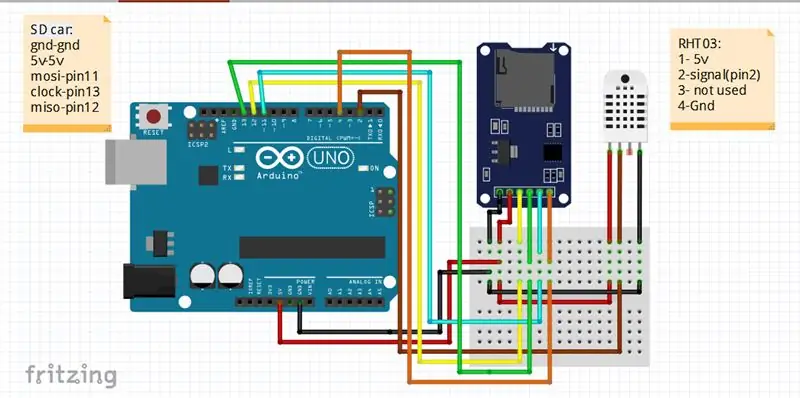
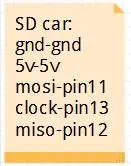
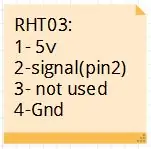
Fritzing პროგრამული უზრუნველყოფა და სქემატური:
ამ გაკვეთილში, ჩვენ ვიყენებთ გამაგრილებელ პროგრამულ უზრუნველყოფას ჩვენი პროექტის შესაქმნელად. ეს პროგრამა ფართოდ გამოიყენება მთელს მსოფლიოში შემქმნელების მიერ.
ჩვენ ვიყენებთ DHT11- ს და Micro SD- ბარათის მოდულს, რათა გავაკეთოთ სქემის დიაგრამა Arduino UNO- სთან.
DHT 11 სენსორს აქვს 4 ან სამი ფეხი, რომლებიც გამოიყენება. აქ არის დეტალური ინფორმაცია, თუ როგორ უნდა დააკავშიროთ ტემპერატურა და ტენიანობის სენსორი Arduino UNO- სთან.
/*------------------------------------------------------------------------------------------------------------------------------------
Arduino UNO: DHT11 სენსორი:
GND GND
5-ვოლტი 5-ვოლტი
Pin#2 სიგნალი
N/A არ გამოიყენება (სენსორის მე -4 პინი, თუ შესაძლებელია)
/*------------------------------------------------------------------------------------------------------------------------------------*/
ჩვენ ვიყენებთ მიკრო SD ბარათის მოდულს Arduino UNO და DHT11.
SD ბარათის მოდულს აქვს სულ 6 პინი, აქ მოცემულია დეტალები, თუ როგორ უნდა დააკავშიროთ მიკრო SD ბარათის მოდული Arduino UNO- სთან.
/*-------------------------------------------------------------------------------------------------------------------------------------------
Arduino UNO: მიკრო SD ბარათის მოდული:
GND GND
5-ვოლტი 5-ვოლტი
პინი 13 საათის პინი
pin 12 MISO
pin 11 MOSI
პინი 4 CS (განსაზღვრეთ Arduino კოდირებაში)
-------------------------------------------------------------------------------------------------------------------------------------------*/
ნაბიჯი 2:

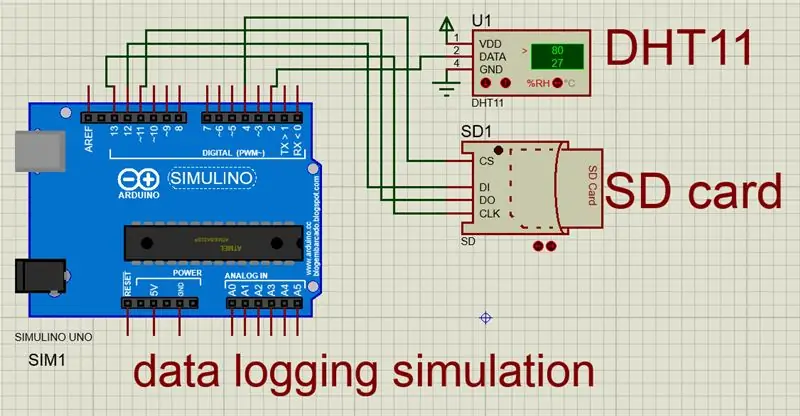
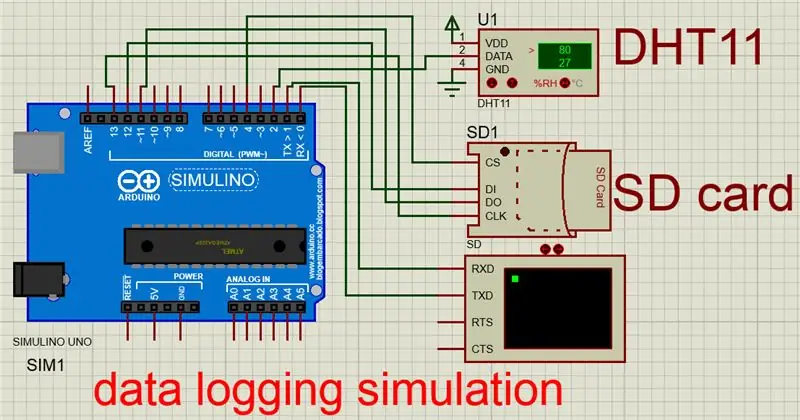
სიმულაცია პროტეუსში:
ამ სახელმძღვანელოში ჩვენ ვიყენებთ Proteus პროგრამას ჩვენი პროექტის სიმულაციისთვის (მონაცემების ჩამწერი).
Proteus Design Suite უნიკალურია იმით, რომ გთავაზობთ მაღალი და დაბალი დონის მიკროკონტროლერის კოდის თანადამოკიდებვას SPICE მიკროსქემის შერეული რეჟიმის სიმულაციის კონტექსტში. ეს პროგრამა ფართოდ გამოიყენება სხვადასხვა შემოქმედებით პროექტებში. მაგალითად Proteus გამოიყენება სქემის დიაგრამისა და პროფესიონალური PCB- ის შესაქმნელად. და ბევრი სხვა მიზანი აქვს მას. Proteus Software ასევე გამოიყენება სქემების სიმულაციისათვის მაგ. სიმულაციები სენსორებთან და მიკროკონტროლებთან და არდუინოს ოჯახთან ერთად.
ამ სახელმძღვანელოში ჩვენ ვიყენებთ SD ბარათს და DHT11 მონაცემთა ჩამწერი ან მონაცემთა ჩამწერი.
როგორ დავიწყოთ სიმულაციები:
პირველ რიგში, ჩვენ უნდა გავაკეთოთ ჩვენი სქემის დიაგრამა და შემდეგ დავწეროთ ჩვენი Arduino კოდირება (ქვემოთ მოცემულია). არდუინოს კოდირების დაწერის შემდეგ ჩვენ უნდა გავაკეთოთ "ექვსკუთხა ფაილი" (ქვემოთ მოცემულია), რომელიც გამოიყენება Arduino UNO- ში Proteus Simulation- ში.
როგორ ატვირთოთ hex ფაილი Arduino UNO- ზე:
პირველ რიგში, შეადგინეთ თქვენი Arduino კოდირება Arduino IDE- ში. მეორე ნაბიჯი არის ექვსკუთხა ფაილის შექმნა, ამ მიზნით გადადით "ფაილზე" Arduino IDE- ში და აირჩიეთ "პარამეტრები" და შემდეგ გადადით "შედგენაზე", შეარჩიეთ იგი. დააწკაპუნეთ ok. კვლავ შეადგინეთ თქვენი Arduino კოდირება და დააკოპირეთ ექვსკუთხა ფაილი აქედან, როგორც ნაჩვენებია ჩემს ვიდეოში.
Proteus Circuit დიაგრამაში დააწკაპუნეთ მარჯვენა ღილაკით Arduino UNO- ზე და ნახავთ ახალ გახსნის ფანჯარას, შემდეგ აირჩიეთ აქ „თვისების რედაქტირება“. აირჩიეთ ფაილის ზოლი და "ჩასვით" აქ Arduino კოდირების HEX ფაილი.
როგორ ატვირთოთ გამოსახულების ფაილი SD ბარათში Proteus- ში:
შეარჩიეთ თქვენი SD ბარათი Proteus- ში და დააწკაპუნეთ მასზე მარჯვენა ღილაკით და ჩვენ ვნახავთ ახალ ფანჯარას, აირჩიეთ აქ „თვისების რედაქტირება“. შემდეგ გადადით ფაილის ზოლზე და შეარჩიეთ 32 გბ ბარათის მეხსიერება. დააკოპირეთ გამოსახულების ფაილის მდებარეობა თქვენი კომპიუტერიდან ჩასვით ფაილის ზოლში, შემდეგ ჩაწერეთ სლაში და განათავსეთ ფაილის სახელი. ეს არის ფაილის ბმულის ჩაწერის სრული გზა აქ.
SD ბარათზე hex ფაილის და გამოსახულების ფაილის ატვირთვის დასრულების შემდეგ, ჩვენ უბრალოდ უნდა დავრწმუნდეთ, რომ ჩვენს წრიულ დიაგრამაში არ არის შეცდომა. დააწკაპუნეთ ღილაკზე "თამაში" მარცხენა ქვედა ნაწილში პროტეუსზე. თქვენი სიმულაცია დაიწყო. როგორც ნაჩვენებია ვიდეოში. და ნაჩვენებია სურათებში.
ნაბიჯი 3:
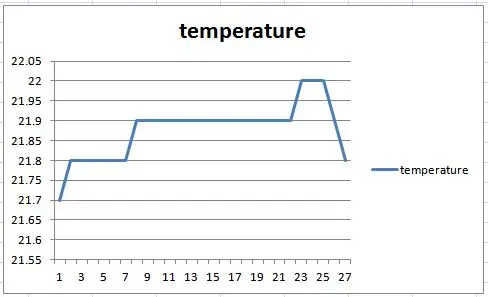
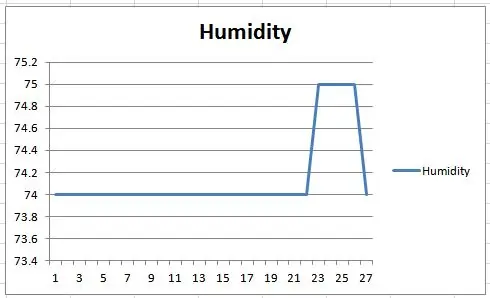
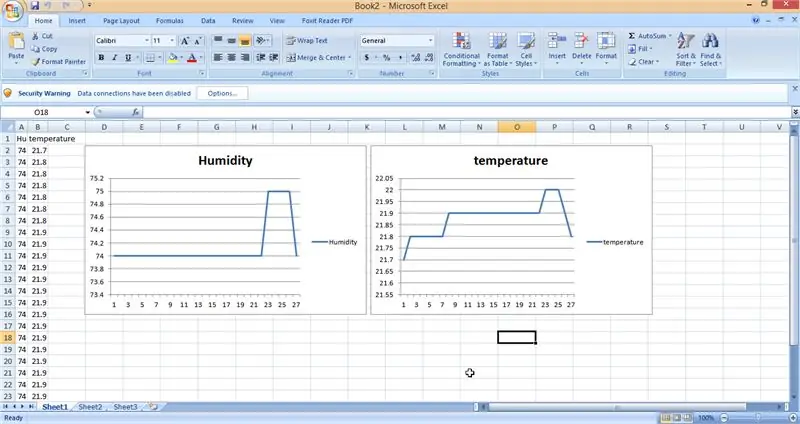
როგორ ატვირთოთ და გააკეთოთ რეალურ დროში მონაცემთა გრაფიკი EXCEL- ში:
ამ პროექტში ჩვენ ვიყენებთ SD ბარათს ჩვენი მონაცემებისთვის ".txt" ფაილში. შეაერთეთ თქვენი SD ბარათი SD ბარათის მოდულიდან. და შეაერთეთ იგი კომპიუტერთან. ჩვენ ვნახავთ txt ფაილს, რომელსაც აქვს ტემპერატურისა და ტენიანობის რეალურ დროში მონაცემთა ღირებულებები სენსორის საშუალებით.
გახსენით თქვენი EXCEL თქვენს კომპიუტერში და შემდეგ გადადით "მონაცემებზე". შემდეგ გადადით "ჩასვით TXT". შეარჩიეთ txt ფაილი თქვენს კომპიუტერში და ჩაწერეთ Excel პროგრამაში.
აირჩიეთ "ჩასმა", შემდეგ გადადით "ხაზის გრაფიკში". გააკეთეთ ხაზოვანი გრაფიკი Excel- ით. აქ ჩვენ ვაკეთებთ ორ გრაფიკს, რადგან ჩვენ გვაქვს ტენიანობის და ტემპერატურის მონაცემების ორი სვეტი.
ნაბიჯი 4:
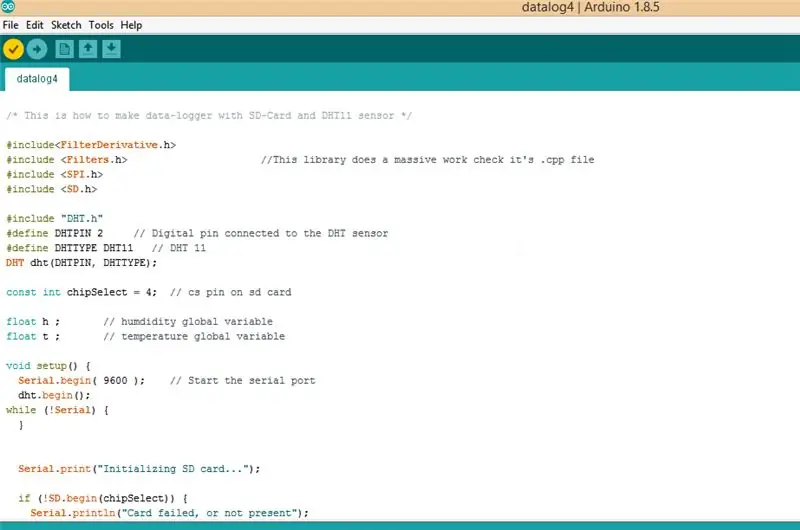
ჩამოტვირთეთ HEX ფაილი და გამოსახულების ფაილი და Arduino კოდირება rar- დან:
მე ვტვირთავ "GGG.rar" ფაილს, რომელსაც აქვს
1- Txt ფაილი
2- Hex ფაილი
3- გამოსახულების ფაილი SD ბარათისთვის
გირჩევთ:
წყლის ტემპერატურა რეალურ დროში, გამტარობა და წყლის დონის მრიცხველი: 6 ნაბიჯი (სურათებით)

რეალურ დროში ჭაბურღილის წყლის ტემპერატურა, გამტარობა და წყლის დონის მრიცხველი: ეს ინსტრუქციები აღწერს როგორ ავაშენოთ დაბალფასიანი, რეალურ დროში, წყლის მრიცხველი ტემპერატურის მონიტორინგისთვის, ელექტროგამტარობა (EC) და წყლის დონე გათხრილ ჭაბურღილებში. მრიცხველი განკუთვნილია გათხრილი ჭის შიგნით, წყლის ტემპერატურის გასაზომად, EC
სათბურის ავტომატიზაცია LoRa– ით! (ნაწილი 1) -- სენსორები (ტემპერატურა, ტენიანობა, ნიადაგის ტენიანობა): 5 ნაბიჯი

სათბურის ავტომატიზაცია LoRa– ით! (ნაწილი 1) || სენსორები (ტემპერატურა, ტენიანობა, ნიადაგის ტენიანობა): ამ პროექტში მე გაჩვენებთ როგორ ავტომატიზირებულია სათბური. ეს იმას ნიშნავს, რომ მე გაჩვენებთ თუ როგორ ავაშენე სათბური და როგორ შევაერთე ელექტროენერგიის სიმძლავრე და ავტომატიზაცია. ასევე მე გაჩვენებთ თუ როგორ უნდა დაპროგრამდეს Arduino დაფა, რომელიც იყენებს L
ტემპერატურა და ტენიანობა ინტერნეტ ჩამწერი ეკრანით ESP8266 გამოყენებით: 3 ნაბიჯი

ტემპერატურისა და ტენიანობის ინტერნეტ ჩამწერი ეკრანით ESP8266 გამოყენებით: მინდოდა გამეზიარებინა პატარა პროექტი, რომელიც, ჩემი აზრით, მოგეწონებათ. ეს არის პატარა, გამძლე ინტერნეტი ტემპერატურისა და ტენიანობის ინტერნეტ ლოგერი ეკრანით. ეს შევა emoncms.org– ზე და სურვილისამებრ, ადგილობრივად ჟოლოს PI– ზე ან საკუთარ ემონმომზე
IoT მონაცემთა მეცნიერება PiNet რეალურ დროში Smart Screen Data Viz: 4 ნაბიჯი

IoT მონაცემთა მეცნიერება PiNet რეალურ დროში Smart Screen Data Viz: თქვენ შეგიძლიათ მარტივად ააწყოთ IoT ქსელის სმარტ ჩვენება მონაცემთა ვიზუალიზაციისათვის, რათა შეავსოთ თქვენი კვლევითი სამუშაოები მონაცემთა მეცნიერებაში ან ნებისმიერ რაოდენობრივ სფეროში. შეგიძლიათ დარეკოთ " push " თქვენი ნაკვეთები კლიენტებს უშუალოდ თქვენი
რეალურ დროში MPU-6050/A0 მონაცემთა ჩანაწერი Arduino და Android: 7 ნაბიჯი (სურათებით)

რეალურ დროში MPU-6050/A0 მონაცემთა აღრიცხვა Arduino– სთან და Android– თან ერთად: მე დაინტერესებული ვარ Arduino– ს მანქანური სწავლების გამოყენებით. როგორც პირველი ნაბიჯი, მინდა ავაშენო რეალურ დროში (ან საკმაოდ ახლოს) მონაცემების ჩვენება და ჟურნალი Android მოწყობილობით. მსურს მივიღო აქსელერომეტრის მონაცემები MPU-6050– დან, ასე რომ მე ვაკეთებ
